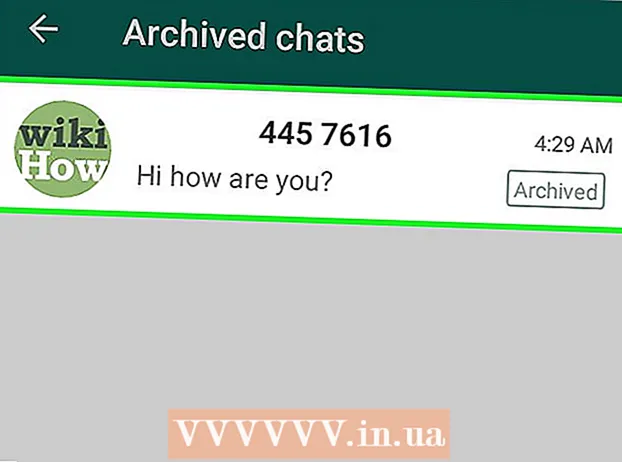Autor:
Gregory Harris
Data De Criação:
15 Abril 2021
Data De Atualização:
1 Julho 2024

Contente
- Passos
- Método 1 de 5: compactando (arquivando) arquivos
- Método 2 de 5: Dividindo um arquivo
- Método 3 de 5: compartilhar arquivos com o Dropbox
- Método 4 de 5: usando o Google Drive
- Método 5 de 5: armazenamento em nuvem
- Avisos
O e-mail não foi projetado para enviar arquivos grandes e quase todos os serviços de e-mail limitam o tamanho dos anexos a 10 MB. O Yahoo e o Gmail têm limites de 20 MB, mas se você quiser anexar um arquivo grande, como várias fotos ou arquivos de vídeo, esse e-mail não será enviado. Existem vários métodos para enviar arquivos grandes.
Passos
Método 1 de 5: compactando (arquivando) arquivos
 1 Navegue por vários programas de compactação de arquivos. A maioria dos sistemas operacionais modernos vem com arquivadores integrados. Existem também muitos outros aplicativos que podem ser baixados gratuitamente ou por um preço relativamente baixo. Confira PentaZip, PicoZip, PKZip, PowerArchiver, StuffIt e WinZip.
1 Navegue por vários programas de compactação de arquivos. A maioria dos sistemas operacionais modernos vem com arquivadores integrados. Existem também muitos outros aplicativos que podem ser baixados gratuitamente ou por um preço relativamente baixo. Confira PentaZip, PicoZip, PKZip, PowerArchiver, StuffIt e WinZip.  2 Instale o programa selecionado em seu computador.
2 Instale o programa selecionado em seu computador. 3 Crie um arquivo clicando com o botão direito do mouse no arquivo e clicando em Adicionar ao arquivo Zip ou Adicionar ao arquivo.
3 Crie um arquivo clicando com o botão direito do mouse no arquivo e clicando em Adicionar ao arquivo Zip ou Adicionar ao arquivo. 4 Abra a carta, clique em "inserir" ou "anexar" (dependendo do seu software ou serviço de e-mail), encontre o arquivo compactado e clique duas vezes nele para anexá-lo à carta.
4 Abra a carta, clique em "inserir" ou "anexar" (dependendo do seu software ou serviço de e-mail), encontre o arquivo compactado e clique duas vezes nele para anexá-lo à carta.- 5 Lembre-se de que o destinatário do e-mail também deve ter um utilitário em seu computador para descompactar o arquivo.

Método 2 de 5: Dividindo um arquivo
- 1 Divida o arquivo de origem em arquivos menores usando WinRar (arquivador). Este programa também deve ser instalado no computador do destinatário para restaurar a integridade do arquivo original.

 2 Instale o software WinRar em seu computador.
2 Instale o software WinRar em seu computador. 3 Execute o programa.
3 Execute o programa. 4 Selecione o arquivo que deseja compactar e dividir e clique em Adicionar ao arquivo.
4 Selecione o arquivo que deseja compactar e dividir e clique em Adicionar ao arquivo. 5 Defina o tamanho desejado para cada novo arquivo ao dividir o arquivo original.
5 Defina o tamanho desejado para cada novo arquivo ao dividir o arquivo original. 6 Clique em “OK” e aguarde a conclusão do processo. O WinRar colocará os novos arquivos na mesma pasta do arquivo original.
6 Clique em “OK” e aguarde a conclusão do processo. O WinRar colocará os novos arquivos na mesma pasta do arquivo original.  7 Abra a carta e anexe arquivos RAR separados, tomando cuidado para não exceder o tamanho máximo permitido (geralmente 10 MB).
7 Abra a carta e anexe arquivos RAR separados, tomando cuidado para não exceder o tamanho máximo permitido (geralmente 10 MB).
Método 3 de 5: compartilhar arquivos com o Dropbox
 1 Inscreva-se em dropbox.com. Você pode usar 2 GB de espaço gratuitamente.
1 Inscreva-se em dropbox.com. Você pode usar 2 GB de espaço gratuitamente.  2 Inicie o processo de instalação do Dropbox. Clique em Sim para aceitar os termos e siga as instruções para instalar o Dropbox.
2 Inicie o processo de instalação do Dropbox. Clique em Sim para aceitar os termos e siga as instruções para instalar o Dropbox.  3 Adicione arquivos ao Dropbox usando dropbox.com ou a pasta Dropbox em seu computador.
3 Adicione arquivos ao Dropbox usando dropbox.com ou a pasta Dropbox em seu computador.- 4 Compartilhe no Dropbox e compartilhe o arquivo com a pessoa certa. Você pode fazer isso diretamente da pasta Dropbox em seu computador ou no Dropbox.com.
- Na pasta Dropbox do seu computador, clique com o botão direito no arquivo ou pasta que deseja compartilhar e selecione "Compartilhar link do Dropbox". Isso copiará o link do arquivo para a área de transferência. Cole este link em seu e-mail.

- Em sua conta dropbox.com, clique com o botão direito no arquivo ou pasta que deseja compartilhar. Selecione "Compartilhar link". Adicione o endereço de e-mail do destinatário e digite sua mensagem. Clique em Enviar.

- Na pasta Dropbox do seu computador, clique com o botão direito no arquivo ou pasta que deseja compartilhar e selecione "Compartilhar link do Dropbox". Isso copiará o link do arquivo para a área de transferência. Cole este link em seu e-mail.
Método 4 de 5: usando o Google Drive
 1 Inscreva-se no Google Drive.
1 Inscreva-se no Google Drive. 2 Abra o Google Drive.
2 Abra o Google Drive. 3 Clique na seta para cima ao lado de Criar.
3 Clique na seta para cima ao lado de Criar. 4 Navegue até o arquivo que deseja compartilhar. Clique duas vezes no arquivo e espere até que ele termine de fazer o upload para o Google Drive.
4 Navegue até o arquivo que deseja compartilhar. Clique duas vezes no arquivo e espere até que ele termine de fazer o upload para o Google Drive.  5 Clique em "Compartilhar". Digite o endereço de e-mail do destinatário (campo "Convidar usuários"). Selecione as condições para conceder acesso ao arquivo: somente leitura ou edição de leitura.
5 Clique em "Compartilhar". Digite o endereço de e-mail do destinatário (campo "Convidar usuários"). Selecione as condições para conceder acesso ao arquivo: somente leitura ou edição de leitura.  6 Decida como você deseja compartilhar o arquivo. Você pode enviar uma notificação por e-mail diretamente do Google Drive ou pode copiar o link do arquivo localizado na parte superior da janela Configurações de compartilhamento.
6 Decida como você deseja compartilhar o arquivo. Você pode enviar uma notificação por e-mail diretamente do Google Drive ou pode copiar o link do arquivo localizado na parte superior da janela Configurações de compartilhamento.  7 Clique em Concluir para compartilhar o arquivo.
7 Clique em Concluir para compartilhar o arquivo.
Método 5 de 5: armazenamento em nuvem
- 1 Existem muitos recursos de armazenamento de arquivos em nuvem disponíveis.
- YouSendIt.com permite que você envie arquivos de até 100 MB gratuitamente.

- SugarSync oferece armazenamento de arquivos de até 5 GB.

- O WeTransfer permite que você armazene arquivos de até 2 GB. O registro não é obrigatório. Você também pode definir uma senha para acessar os arquivos.

- SkyDrive da Microsoft. O Hotmail ou Outlook solicitará automaticamente que você use o SkyDrive quando tentar enviar um e-mail muito grande.

- YouSendIt.com permite que você envie arquivos de até 100 MB gratuitamente.
Avisos
- Lembre-se que o acesso a um arquivo (por referência) localizado no armazenamento "nuvem" pode ser obtido por qualquer usuário (caso não use um armazenamento onde possa definir uma senha).
- Alguns repositórios retêm arquivos por vários dias, então avise o destinatário que o link para seus arquivos funcionará por algum tempo.